Manual d’ús del Pages per a l’iPhone
- Et donem la benvinguda
- Novetats
-
- Començar a utilitzar el Pages
- Processament de text o disposició de pàgina?
- Introducció a les imatges, als gràfics i a altres objectes
- Buscar un document
- Obrir un document
- Desar i canviar el nom d’un document
- Imprimir un document o un sobre
- Copiar text i objectes entre apps
- Gestos bàsics de la pantalla tàctil
-
- Revisar l’ortografia
- Buscar paraules
- Buscar i substituir text
- Substituir text automàticament
- Mostrar el recompte de paraules i altres estadístiques
- Fer anotacions en un document
- Especificar el teu nom d’autor per als comentaris
- Ressaltar text
- Afegir i imprimir comentaris
- Utilitzar el control de canvis
-
- Enviar un document
- Publicar un llibre a l’Apple Books
-
- Introducció a la col·laboració
- Convidar altres usuaris per col·laborar
- Col·laborar en un document compartit
- Veure l’última activitat en un document compartit
- Canviar la configuració d’un document compartit
- Deixar de compartir un document
- Carpetes compartides i col·laboració
- Utilitzar el Box per col·laborar
- Utilitzar el mode de presentador
- Copyright

Evitar l’edició involuntària al Pages de l’iPhone
Per evitar moure objectes o fer aparèixer el teclat sense voler mentre mires, et desplaces o interactues amb text i objectes, pots fer servir la visualització de lectura. La visualització de lectura minimitza els controls al mínim que necessites per veure el contingut i fer tasques bàsiques. Pots canviar ràpidament a la visualització d’edició per fer canvis i, tot seguit tornar a la de lectura.
Quan envies un document del Pages a una altra persona o algú t’envia un document a tu, s’obre en la visualització de lectura a l’iPhone i a l’iPad. Quan tornes a obrir un document, s’obre tal com el vas deixar, en visualització de lectura o d’edició.
Si prefereixes que els documents sempre s’obrin en la visualització d’edició, pots canviar aquest paràmetre.
Ves a l’app Pages
 de l’iPhone.
de l’iPhone.Obre un document.
Fes una de les accions següents per canviar entre la visualització de lectura i la d’edició.
Canviar a la visualització d’edició: toca
 a la part superior de la pantalla.
a la part superior de la pantalla.Canviar a la vista d’edició amb el text seleccionat: al menú que apareix, toca “Edita”.
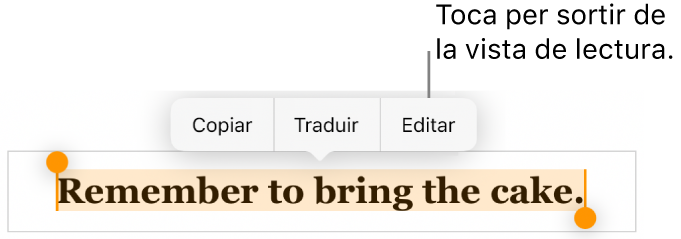
Canviar a la visualització d’edició amb una imatge o cel·la de taula seleccionada: mantén premuda la imatge o la cel·la i, tot seguit, toca “Edita” al menú que apareix.
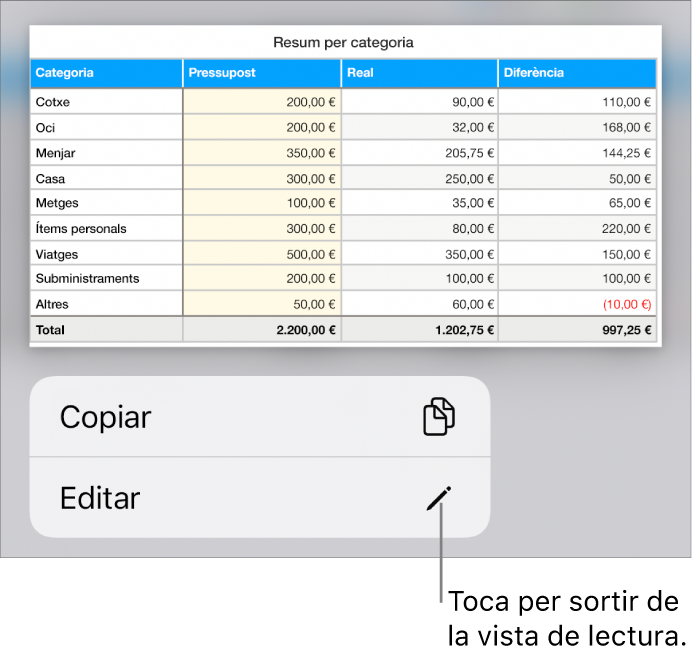
Canviar de la visualització d’edició a la de lectura: toca
 a l’angle superior dret de la pantalla.
a l’angle superior dret de la pantalla.Nota: Si tens els controls d’edició oberts, toca “Fet” per veure el botó de visualització de lectura.
Configurar que els documents que reps sempre s’obrin en la visualització d’edició: toca
 , toca “Configuració” i, després, activa “Obre en la vista d’edició”. Si més tard canvies un document a la visualització de lectura, la pròxima vegada que l’obris s’obrirà en la visualització de lectura.
, toca “Configuració” i, després, activa “Obre en la vista d’edició”. Si més tard canvies un document a la visualització de lectura, la pròxima vegada que l’obris s’obrirà en la visualització de lectura.
A la visualització de lectura, els canvis amb seguiment es mostren de la manera en què es veuen quan selecciones l’opció Final al control de canvis (el text es mostra sense marques, i el text eliminat s’oculta). Es pot veure la taula de continguts, però no la llista de marcadors (els enllaços continuen funcionant).